
打印机是办公环境中不可少的办公设备之一,打印机可连接共享多台电脑使用。不过有网友反映win7共享打印机需要输入用户名和密码怎么办,下面小编就教下大家win7共享打印机需要输入用户名和密码的解决方法。
win7共享打印机需要输入用户名和密码的解决方法如下:
1、打开win7桌面的此电脑或者计算机,选择管理打开。

2、然后在计算机管理界面点击“用户”打开。

3、接着选择点击“Guest”选项打开。

4、按照图中所示,取消所有勾选。

5、最后在图中所示不设置密码,点击“确认”按钮。
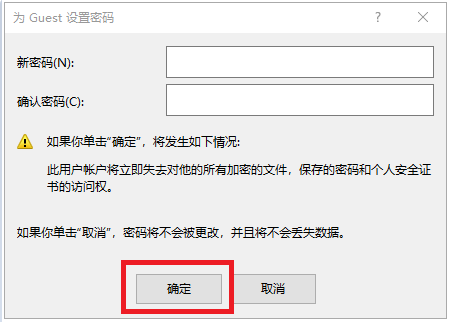
6、如果以上操作还是需要输入密码的话,还可以按照以下操作选择删掉guest账户。打开win7电脑开始菜单,选择控制面板打开,找到管理工具打开后,选择点击本地安全策略。

7、展开分配用户权限,找到‘拒绝从网络访问此计算机’,然后把Guest用户删除。

8、重启计算机,等到再次访问共享打印机时就可以不用输入密码直接打印。输入一次以后就不用再次输入了。

以上便是win7共享打印机需要输入用户名和密码的解决方法,有遇到类似问题的小伙伴都可以参照教程解决哦。





